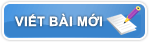
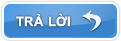 |

07-12-2011, 08:59 PM
|
 |
|
|
Tham gia: Jun 2010
Äến từ: Lên phÆ°á»ng mà há»i
Bà i gá»i: 2,486
Thá»i gian online: 4 tuần 1 ngà y 6 giá»
Thanks: 1,027
Thanked 3,095 Times in 949 Posts
|
|
|
Tùy biến giao diá»n Ubuntu
Má»t Äặc Äiá»m ná»i trá»i của các HÄH mã nguá»n má», cÅ©ng nhÆ° các phần má»m mã nguá»n má» nói chung Äó là khả nÄng tùy biến cá»±c kì mạnh mẽ, và có rất nhiá»u thà nh phần má» rá»ng (plug-in) Äá» tÄng sức mạnh cho chúng.
Bà i viết sau sẽ giá»i thiá»u má»t sá» cách tùy biến giao diá»n mặc Äá»nh của Ubuntu (chạy trên môi trÆ°á»ng là m viá»c GNOME).
1. Tùy biến giao diá»n Metacity (GTK)
 Sau khi cà i, môi trÆ°á»ng là m viá»c mặc Äá»nh của Ubuntu là GNOME vá»i chế Äá» quản lý cá»a sá» Metacity (Metacity Desktop Management), chế Äá» nà y chá» cho phép bạn thá»±c hiá»n các thao tác nhÆ° má», Äóng hay phóng to/thu nhá» cá»a sá» tÆ°Æ¡ng tá»± trong Windows XP. Sau khi cà i, môi trÆ°á»ng là m viá»c mặc Äá»nh của Ubuntu là GNOME vá»i chế Äá» quản lý cá»a sá» Metacity (Metacity Desktop Management), chế Äá» nà y chá» cho phép bạn thá»±c hiá»n các thao tác nhÆ° má», Äóng hay phóng to/thu nhá» cá»a sá» tÆ°Æ¡ng tá»± trong Windows XP.
Äá» Äảm bảo tá»c Äá» là m viá»c, giao diá»n mặc Äá»nh ban Äầu của Ubuntu khá ÄÆ¡n Äiá»u. NhÆ°ng bạn hoà n toà n có thá» tùy biến dá»
dà ng các thà nh phần sau:
1.1. Các thanh panel
Giao diá»n GNOME có 2 thanh panel trên và dÆ°á»i, trên má»i thanh có các applet (ứng dụng nhá») vá»i nhiá»u chức nÄng khác nhau. Muá»n biết các applet nà y có chức nÄng gì bạn chá» viá»c nhấn chuá»t phải và o panel rá»i chá»n Add to panel, tại bảng hiá»n ra bạn sẽ thấy Äầy Äủ tên các applet và mô tả chi tiết chức nÄng của chúng. Äá» thêm má»t applet và o panel, bạn chá»n applet Äó rá»i bấm Add. Nếu muá»n bá» má»t applet Äi, bạn nhấn chuá»t phải và o applet Äó trên panel rá»i chá»n Remove from Panel. Nếu thấy 2 thanh panel là thừa và là m giảm không gian là m viá»c, bạn có thá» bá» bá»t bằng cách nhấn chuá»t phải và o panel tÆ°Æ¡ng ứng và chá»n Delete panel, sau Äó thêm hay bá»t các applet cần thiết Äá» có má»t thanh panel phù hợp. Bên cạnh Äó bạn cÅ©ng có thá» thay Äá»i kÃch thÆ°á»c hay mà u ná»n thanh panel bằng cách nhấn chuá»t phải và o thanh panel và chá»n Properties. Thẻ General cho phép chá»n kÃch thÆ°á»c của thanh panel tÃnh theo pixel và chế Äá» hiá»n thá». Thẻ Background cho phép chá»n ná»n panel theo theme của há» thá»ng, chá»n chế Äá» má»t mà u cho panel hay chá»n má»t ảnh nhất Äá»nh là m ná»n cho panel.
1.2. Các thà nh phần giao diá»n khác
Tất cả các thà nh phần nà y Äá»u nằm trong má»t trình quản là duy nhất là Appearance (truy xuất bằng cách và o menu System â Preferences â Appearance, hay truy xuất nhanh hÆ¡n bằng cách nhấn chuá»t phải và o desktop và chá»n Change desktop background).
Tab Theme: cho phép bạn chá»n lá»±a các theme Äã cà i Äặt, Äá» tùy chá»nh sâu hÆ¡n bạn chá»n Customize â¦, tại cá»a sá» hiá»n ra bạn có thá» chá»n từng yếu tá» má»t nhÆ°: ná»n các ứng dụng, mà u sắc của các ứng dụng nếu theme Äó há» trợ, khung cá»a sá» các ứng dụng, há» thá»ng icon sá» dụng, và cả hình dạng trá» chuá»t (pointer).
Tab Background: cho phép bạn chá»n lá»±a ảnh ná»n desktop, nếu muá»n thêm ảnh bạn nhấn Add Äá» thêm và muá»n bỠảnh, bạn chá»n ảnh rá»i nhấn Remove.
Tab Fonts: cho phép bạn thay Äá»i font chữ há» thá»ng cÅ©ng nhÆ° kÃch cỡ.
Tab Interface: cho phép chá»n lá»±a các tùy chá»n khác nhau vá» menu và Toolbar.
Tab Visual Effect: cho phép chá»n lá»±a 3 chế Äá» cÆ¡ bản của giao diá»n, nếu card mà n hình của bạn há» trợ tÄng tá»c 3D thì mặc Äá»nh chế Äá» hiá»n thá» sẽ là Normal (chế Äá» cho hiá»u ứng khá Äẹp mà không ảnh hÆ°á»ng nhiá»u tá»i tà i nguyên há» thá»ng) nếu máy của bạn không há» trợ 3D thì mặc Äá»nh là None. Bạn có thá» báºt sang Extra nếu máy bạn có Äủ khả nÄng.
Äá» cà i má»t theme má»i cho há» thá»ng, trÆ°á»c hết bạn cần có theme, rất nhiá»u theme Äẹp Äược táºp hợp tại site www.gnome-look.org (nếu dùng giao diá»n GNOME) hoặc www.kde-look.org (nếu dùng KDE). Sau khi tải vá» các gói theme nà y (thÆ°á»ng là Äá»nh dạng nén .tar.gz hay .tar.bz2), bạn chá» cần má» cá»a sá» Appearance, chuyá»n sang Tab Theme rá»i kéo thả gói theme và o và chá»n Apply new theme á» cá»a sá» hiá»n ra.
2. Các thà nh phần giao diá»n khác
 Nếu há» thá»ng của bạn Äủ mạnh và có há» trợ tÄng tá»c 3D, bạn có thá» chạy má»t trình quản là cá»a sá» Äược tÃch hợp sẵn trong Ubuntu là Compiz, tuy nhiên nó chá» Äược tÃch hợp á» dạng nhân mà thôi. Äá» quản là Compiz bạn phải cà i Äặt CompizConfig Setting Manager, Äá» có thêm các khung cá»a sá» Äẹp và trong suá»t nhÆ° Vista thì bạn cần cà i thêm Emerald Theme Manager. Äá» cà i Äặt 2 trình quản là nà y bạn chá» cần má» Syanaptic (System -> Administration -> Synaptic Package Manager) rá»i tìm các gói sau Äá» cà i: compizconfig-settings-manager emerald Nếu há» thá»ng của bạn Äủ mạnh và có há» trợ tÄng tá»c 3D, bạn có thá» chạy má»t trình quản là cá»a sá» Äược tÃch hợp sẵn trong Ubuntu là Compiz, tuy nhiên nó chá» Äược tÃch hợp á» dạng nhân mà thôi. Äá» quản là Compiz bạn phải cà i Äặt CompizConfig Setting Manager, Äá» có thêm các khung cá»a sá» Äẹp và trong suá»t nhÆ° Vista thì bạn cần cà i thêm Emerald Theme Manager. Äá» cà i Äặt 2 trình quản là nà y bạn chá» cần má» Syanaptic (System -> Administration -> Synaptic Package Manager) rá»i tìm các gói sau Äá» cà i: compizconfig-settings-manager emerald
2.1. Äá» kÃch hoạt Compiz: bạn nhấn chuá»t phải và o desktop, chá»n Change desktop background, chuyá»n sang thẻ Visual Effects chá»n chế Äá» là Normal Äá» có má»t sá» hiá»u ứng cÆ¡ bản vừa Äảm bảo Äẹp và không giảm tá»c Äá» há» thá»ng, hay chá»n Extra có những hiá»u ứng Äẹp nhất nhÆ°ng sẽ tiêu tá»n nhiá»u tà i nguyên há» thá»ng hÆ¡n. Tùy biến sâu hÆ¡n Compiz, bạn và o Menu System â Preferences â Compizconfig Setting Manager, trong cá»a sá» hiá»n ra sẽ có rất nhiá»u các loại hiá»u ứng khác nhau chia theo các chủ Äá» khác nhau. Vá» cÆ¡ bản gá»m có các mục sau:
General Options: cho phép chá»n lá»±a những thông sá» cÆ¡ bản nhÆ° sá» lượng desktop ảo (workspace), font chữ, các lá»nh cÆ¡ bản nếu bạn muá»n thao tác bằng dòng lá»nh vá»i Compiz.
Accessibility: bao gá»m các mục vá» Äá» sáng mà n hình, phóng to thu nhá» cá»a sá», chế Äá» tÆ°Æ¡ng phản hay chế Äá» lá»c ÄÆ¡n sắc.
Desktop: cho phép chá»n chế Äá» nhiá»u desktop, khi bạn chuyá»n qua lại giữa các desktop sẽ có hiá»u ứng nhÆ° xoay khá»i rubic (chế Äá» Desktop Cube), hay có thá» chá»n kiá»u các desktop ná»i liá»n nhau nhÆ° 1 bức tÆ°á»ng (chế Äá» Desktop Wall).
Effect: là nÆ¡i chứa hầu hết má»i kiá»u hiá»u ứng của Compiz, bạn có thá» tùy chá»n các hiá»u ứng nhÆ° dùng chuá»t là m bút vẽ lá»a lên mà n hình, khi tắt hoặc má» cá»a sá» sẽ bá»c cháy, vỡ ra thà nh từng mảnh hay tháºm chi sáng chói lên khi bạn Äóng cá»a sá» Äó lại, hay hiá»u ứng là m cho các cá»a sá» trá» nên âmá»m dẻoâ, â¦. Có rất nhiá»u Äiá»u thú vá» á» mục nà y Äá» bạn khám phá.
Extra: có những tùy chá»n hiá»u ứng Äẹp mắt bá» sung nhÆ° cho phép âxem trÆ°á»câ khi bạn rê chuá»t lên cá»a sá» trên thanh tác vụ (giá»ng nhÆ° thumbnail view trong Vista). Hoặc bạn có thá» chụp ảnh từng phần mà n hình bằng cách giữ phÃm Super (phÃm Windows) rá»i dùng chuá»t kéo Äá» chá»n vùng thÃch hợp.
Utility: cho bạn nhiá»u công cụ tùy biến nhÆ° phóng to hay nhu nhá» các chi tiết của ứng dụng.
Windows Management: chứa nhiá»u hiá»u ứng rất Äẹp nhÆ° Shift Switcher cho phép chuyá»n Äá»i giữa các cá»a sá» là m viá»c bằng hiá»u ứng Flip 3D; Ring Switcher Äá» chuyá»n Äá»i giữa các cá»a sá» theo kiá»u hình vòng tròn, các cá»a sá» sẽ lần lượt quay trên má»t trục ảo giữa mà n hìn, hoặc Scale - khi bạn di chuá»t Äến góc mà n hình, tất cả các cá»a sá» sẽ Äược xếp gá»n gà ng lên mà n hình chá» bạn lá»±a chá»n...
Uncategorized: chứa những hiá»u ứng mà bạn có thá» cà i thêm và o Compiz hay những hiá»u ứng bá» sung không có trong các thẻ phân loại trên.
Chú ý khi chá»n các hiá»u ứng nà y bạn nên bấm chá»n và o hiá»u ứng xem phần âkey bindingâ Äá» biết phÃm tắt kÃch hoạt.
 2.2. Sá» dụng Emerald Theme Manager: Äá» khá»i Äá»ng, bạn và o menu System â Preferences â Emerald Theme Manager, tại cá»a sá» hiá»n ra bạn chá»n mục Import Äá» ÄÆ°a theme mình yêu thÃch và o, nhấn chá»n theme trong cá»a sá» Emerald Theme Manager rá»i nhấn close. Tiếp theo nhấn Alt+F2 rá»i gõ và o lá»nh sau: emerald --replace; ngay láºp tức viá»n cá»a sá» các ứng dụng sẽ chuyá»n sang Äúng theme mà bạn thÃch. Chú ý có rất nhiá»u theme Äẹp cho bạn chá»n lá»±a trên site www.gnome-look.org, các theme nà y khi tải vá» Äá»u có dạng *.emerald. 2.2. Sá» dụng Emerald Theme Manager: Äá» khá»i Äá»ng, bạn và o menu System â Preferences â Emerald Theme Manager, tại cá»a sá» hiá»n ra bạn chá»n mục Import Äá» ÄÆ°a theme mình yêu thÃch và o, nhấn chá»n theme trong cá»a sá» Emerald Theme Manager rá»i nhấn close. Tiếp theo nhấn Alt+F2 rá»i gõ và o lá»nh sau: emerald --replace; ngay láºp tức viá»n cá»a sá» các ứng dụng sẽ chuyá»n sang Äúng theme mà bạn thÃch. Chú ý có rất nhiá»u theme Äẹp cho bạn chá»n lá»±a trên site www.gnome-look.org, các theme nà y khi tải vá» Äá»u có dạng *.emerald.
Äá» emeral theme chạy mặc Äá»nh má»i khi khá»i Äá»ng, bạn là m nhÆ° sau: và o menu System â Preferences â Session, tại cá»a sá» hiá»n ra bạn chá»n Add Äá» thêm má»t lá»nh chạy lúc khá»i Äá»ng, trong cá»a sá» há»p thoại Add bạn gõ tên lá»nh Emerald theme (hoặc tên nà o tùy ý bạn) và phần command bạn gõ và o: emerald --replace. Từ nay Emerald theme sẽ khá»i Äá»ng má»i khi bạn khá»i Äá»ng Ubuntu.
3. Là m Äẹp desktop vá»i Screenlet và Google sidebar
 Bạn có thá» tìm tải gói cà i Äặt Google Sidebar tại site www.getdeb.net, viá»c sá» dụng ÄÆ¡n giản giá»ng nhÆ° Google Sidebar trên Windows. Bạn và o menu Applications â Accessories â Google Sidebar, nhấn và o dấu (+) trên thanh sidebar Äá» thêm bá»t các Gadget tùy thÃch. Bạn có thá» tìm tải gói cà i Äặt Google Sidebar tại site www.getdeb.net, viá»c sá» dụng ÄÆ¡n giản giá»ng nhÆ° Google Sidebar trên Windows. Bạn và o menu Applications â Accessories â Google Sidebar, nhấn và o dấu (+) trên thanh sidebar Äá» thêm bá»t các Gadget tùy thÃch.
Ngoà i ra bạn có thá» cà i má»t phần má»m khác là Screenlets bằng lá»nh: sudo apt-get install screenlets, Äá» chạy ứng dụng nà y bạn và o menu System â Acessories â Screenlets. Sau Äó chá»n Gadget mà bạn thÃch rá»i nhấn chá»n gadget Äó, Äá» ÄÆ°a gadget Äến vá» trà mong muá»n bạn chá» cần nhấn chuá»t lên gadget và kéo.
Các chủ Äá» khác cùng chuyên mục nà y:
|

07-12-2011, 09:04 PM
|
 |
|
|
Tham gia: Jun 2010
Äến từ: Lên phÆ°á»ng mà há»i
Bà i gá»i: 2,486
Thá»i gian online: 4 tuần 1 ngà y 6 giá»
Thanks: 1,027
Thanked 3,095 Times in 949 Posts
|
|
|
Tuỳ chá»nh Unity dá»
dà ng vá»i Gunity
|
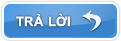 |
|
Từ khóa Äược google tìm thấy
|
áåñïëàòíîå, åêàòåðèíáóðã, cach dung gunity 12.04, cach tuy chinh compiz, chinh taskbar ubuntu, chinh thanh panel ubuntu, cÆ°Ìa sÃ´Ì ubuntu, effect cho ubuntu, gadget cho ubuntu 12.04, gadget ubuntu 12.04 dep, giao dien 3d ubuntu, gnome dep cho ubuntu, hiá»u ứng cho ubuntu, hieu ung 3d cho ubuntu, hieu ung cho ubuntu, lam thanh taskbar ubuntu, lam trong suat unbuntu, lam ubuntu trong suot, ñîòîâèê, panel trong suot ubuntu, panel ubuntu 12.04, taskbar trong ubuntu 12, tat bot workspace ubuntu, tat thanh ubuntu, tùy biến ubuntu 12.04, tùy chá»nh gnome, tùy chá»nh gnome panel, thanh bar cho ubuntu, thanh panel ubuntu, theme 3d cho unbuntu, theme aero cho unity, theme dep cho backtrack, theme dep ubuntu 12.04, theme lua cho ubuntu, theme trong suot emerald, trong suot cho ubuntu, trong suot ubuntu, tuy bien giao dien linux, tuy bien linux, tuy bien linux dep, tuy bien unity, tuy chinh gnome, tuy chinh laucher ubuntu, unity panel tuy chinh  |
| |